無法將您的簽名新增至 Excel 文檔
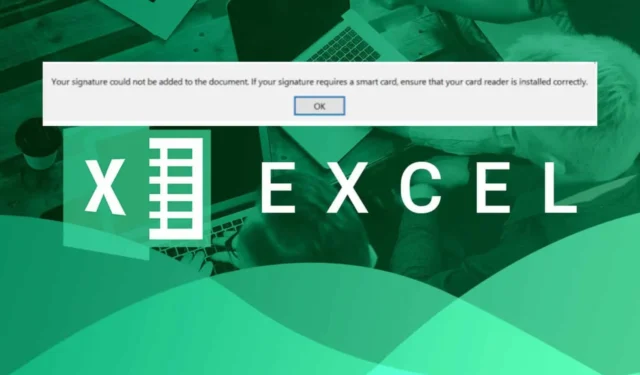
我們之前強調過簽名在文件中的關鍵作用。因此,如果遇到一則訊息指出無法將您的簽章新增至 Excel 工作簿中,可能會讓人懷疑其有效性。
Microsoft Office 文件中缺少簽名的情況並不罕見。通常,解決方案可能不像清除快取那麼簡單。這個特定問題往往在工作或學校帳戶中更頻繁地出現。
許多組織利用智慧卡進行簽名驗證。如果出現問題(無論是智慧卡缺乏權限還是沒有正確插入),您在新增簽名時可能會遇到困難。
如何解決“您的簽名無法新增到文件中”錯誤?
1.以安全模式啟動Excel
- 點擊任務欄中的“搜尋”圖標,輸入excel,右鍵單擊它,然後選擇“開啟檔案位置”。
- 按住該Ctrl 鍵的同時,雙擊Excel可執行檔。
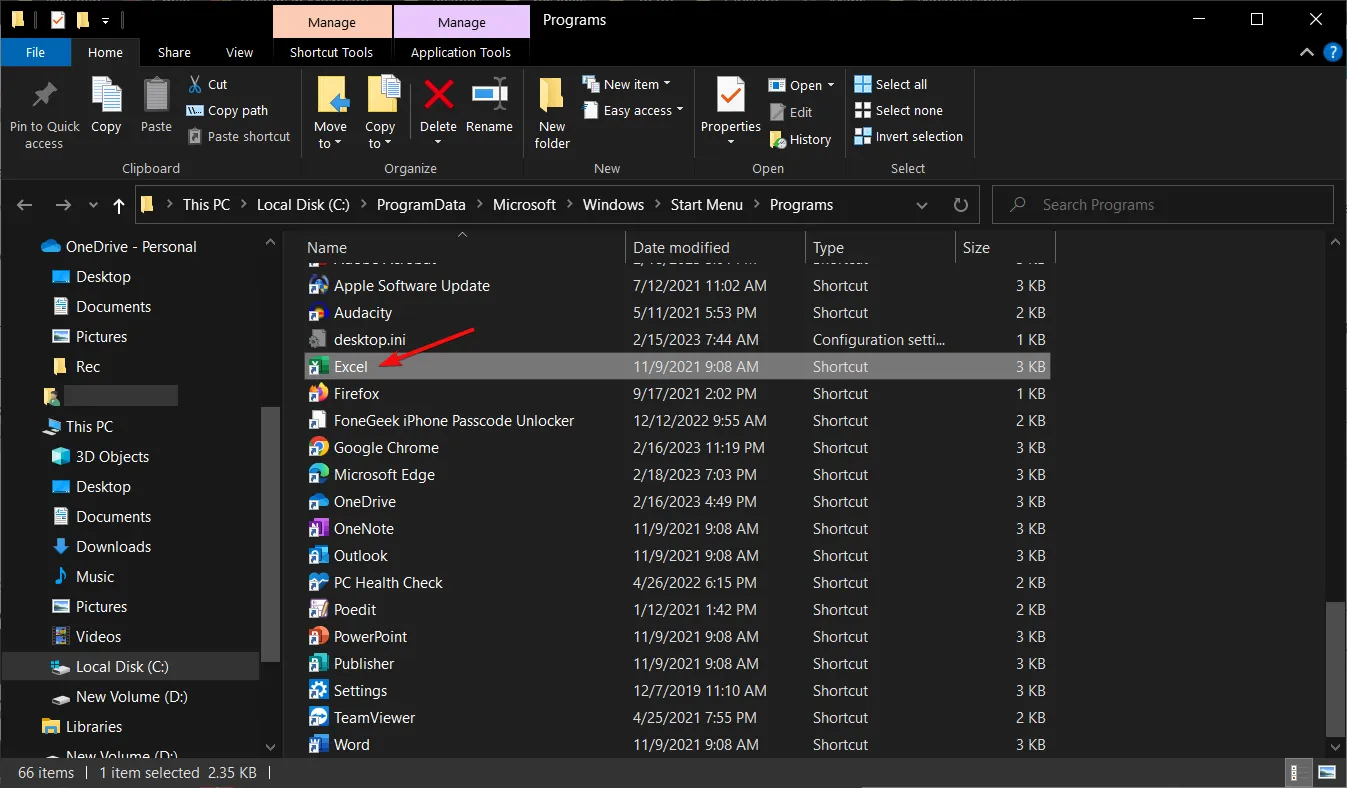
- 出現提示時,按一下是以安全模式啟動 Excel。
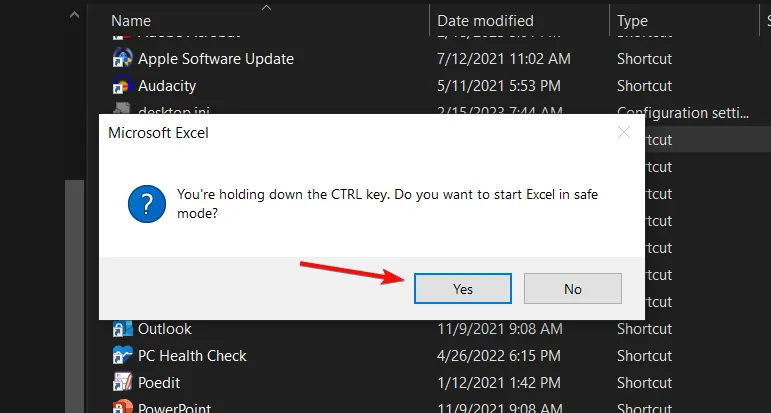
2.停用Excel中的加載項
- 退出 Excel 應用程序,然後雙擊桌面上的應用程式圖示將其重新開啟。
- 在 Excel 視窗中,前往「檔案」並選擇「選項」。
- 在出現的選單中,按一下「加載項」。從下拉清單中選擇COM 加載項,然後按一下執行。
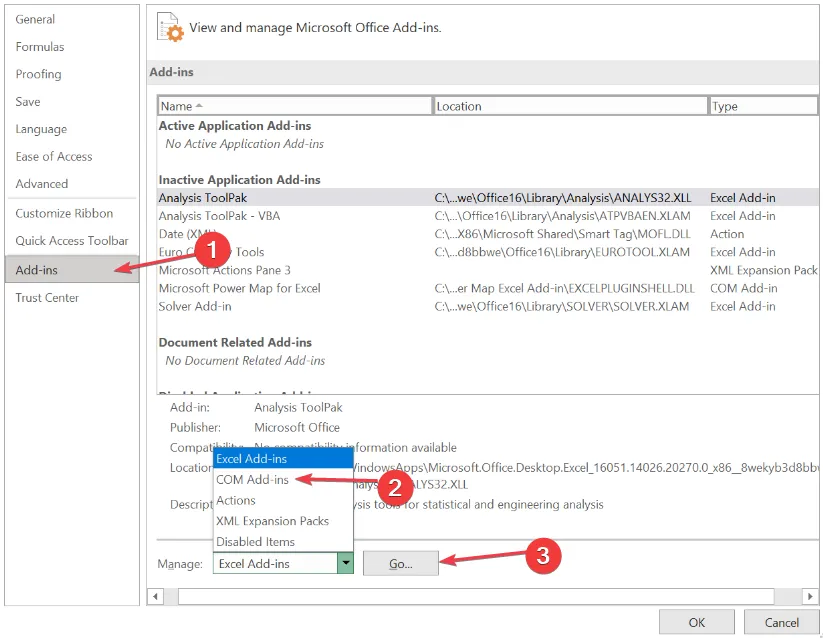
- 取消選取所有複選框並按一下“確定”。
- 關閉 Microsoft Excel,然後重新啟動以檢查問題是否已解決。
3.驗證數位證書的有效性
- 按Windows + R,輸入certmgr.msc,然後點選Enter。
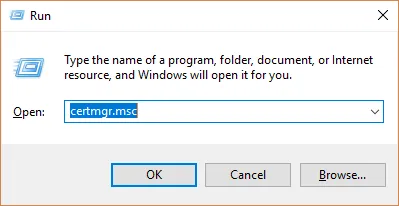
- 在左側窗格中,導覽至「個人」類別。
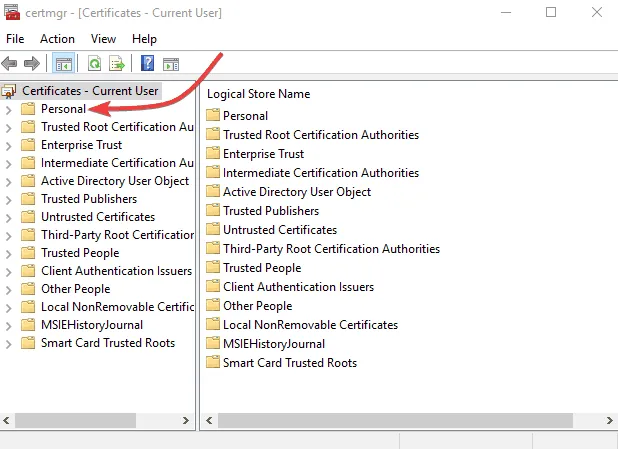
- 點擊“證書”並在“頒發給”下找到與您的帳戶名稱關聯的證書。
- 轉到操作選單。
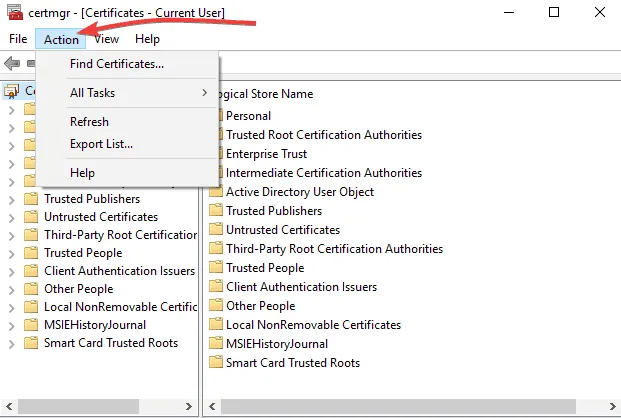
- 選擇所有任務。
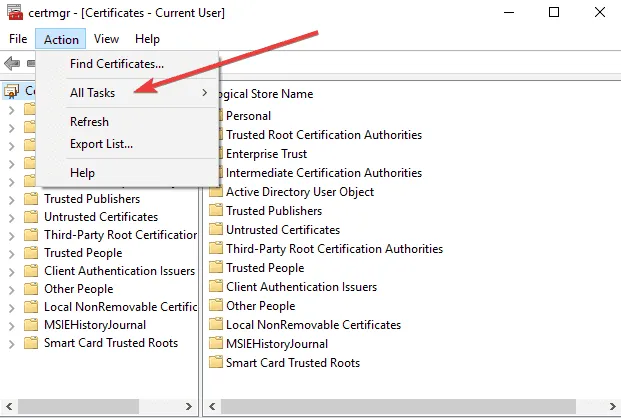
- 依頒發者列排序以尋找 Communications Server 提供的憑證。
- 確保憑證存在且未過期。
4. 在相容模式下安裝智慧卡驅動程式
- 找到驅動程式安裝文件,右鍵單擊並選擇“屬性”。

- 導覽至「相容性」選項卡,然後選取「以相容模式執行此程式」。選擇 Windows 8 或更高版本,然後按一下「確定」。

5. 將憑證傳輸到 Trusted People 群組
- 按Windows +R 並鍵入mmc,然後按Enter。

- 按一下「檔案」並選擇「新增/刪除管理單元」。
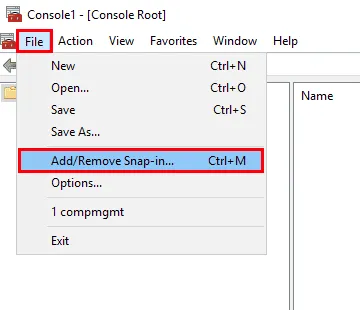
- 選擇證書並點擊新增。
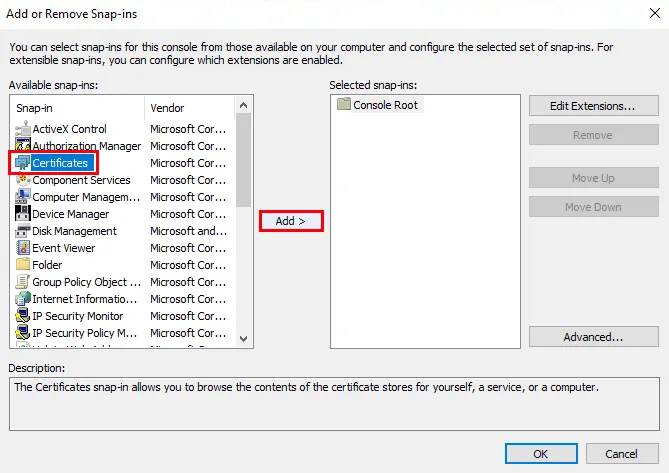
- 選擇計算機帳戶,然後選擇本機計算機,然後按完成。
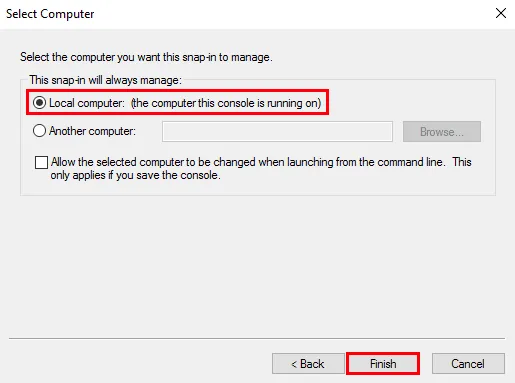
- 按一下「確定」確認您的選擇。
- 轉到個人並選擇證書。
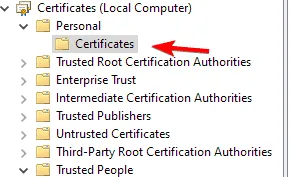
- 右鍵單擊您的證書並選擇剪切。
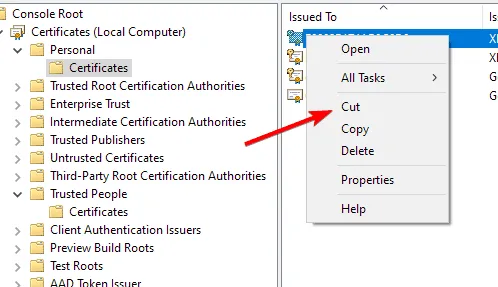
- 導覽至「受信任的人員」並選擇「憑證」。
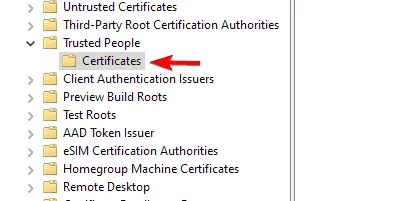
- 在右側窗格中右鍵並選擇“貼上”。
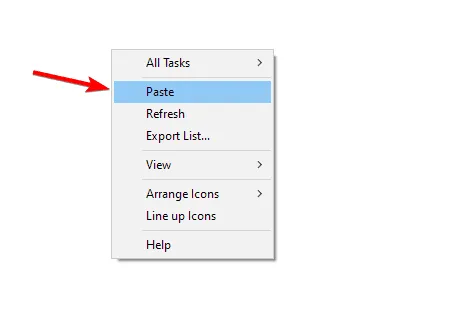
如果系統不將您的簽名視為可信,則可能不會將您的簽名新增至文件中。將憑證移至受信任群組可以規避任何阻礙附加簽署的安全性區塊。
此方法還可以解決 Word 文件中發現的可復原簽章錯誤。
6.修復Excel應用程式
- 點擊“開始”功能表並選擇“設定”。
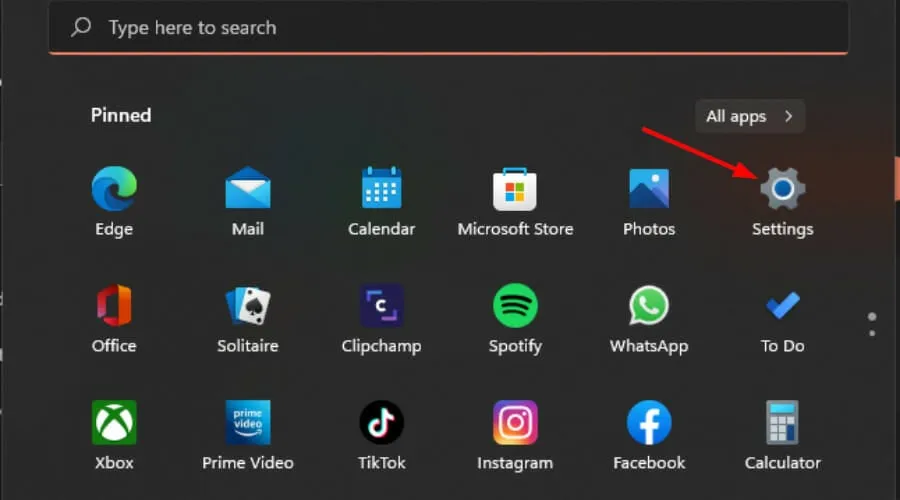
- 在搜尋欄中輸入控制台並點擊開啟。
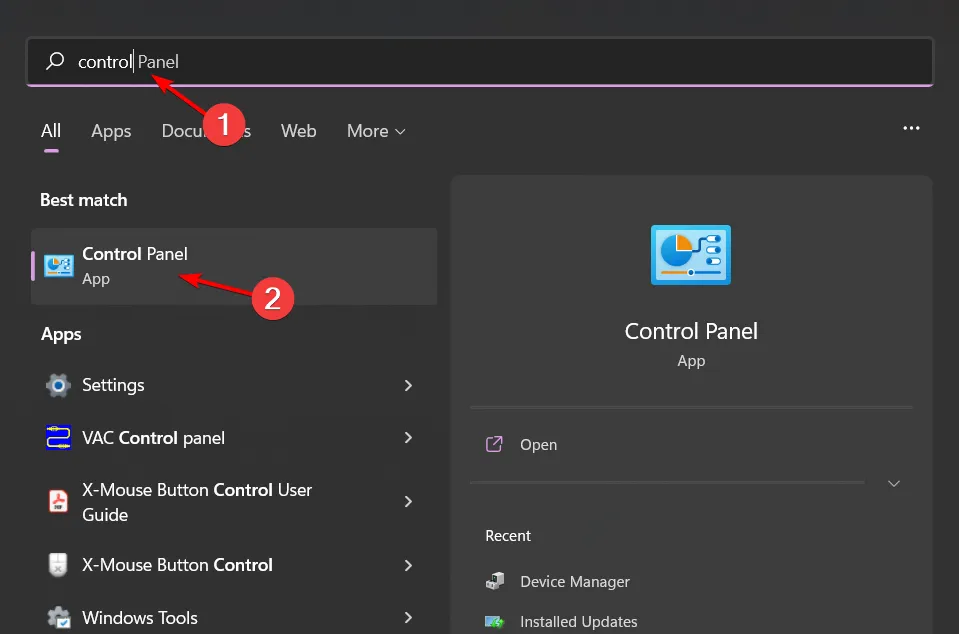
- 選擇“程式”,然後選擇“卸載程式”。
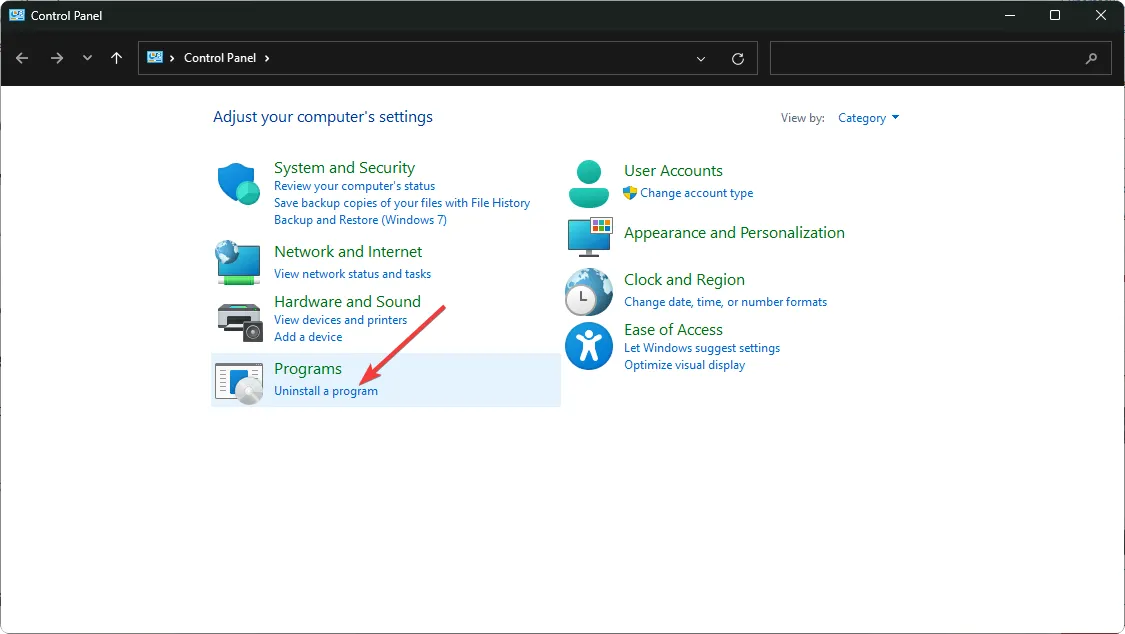
- 按一下“Microsoft Office”並選擇“更改”。
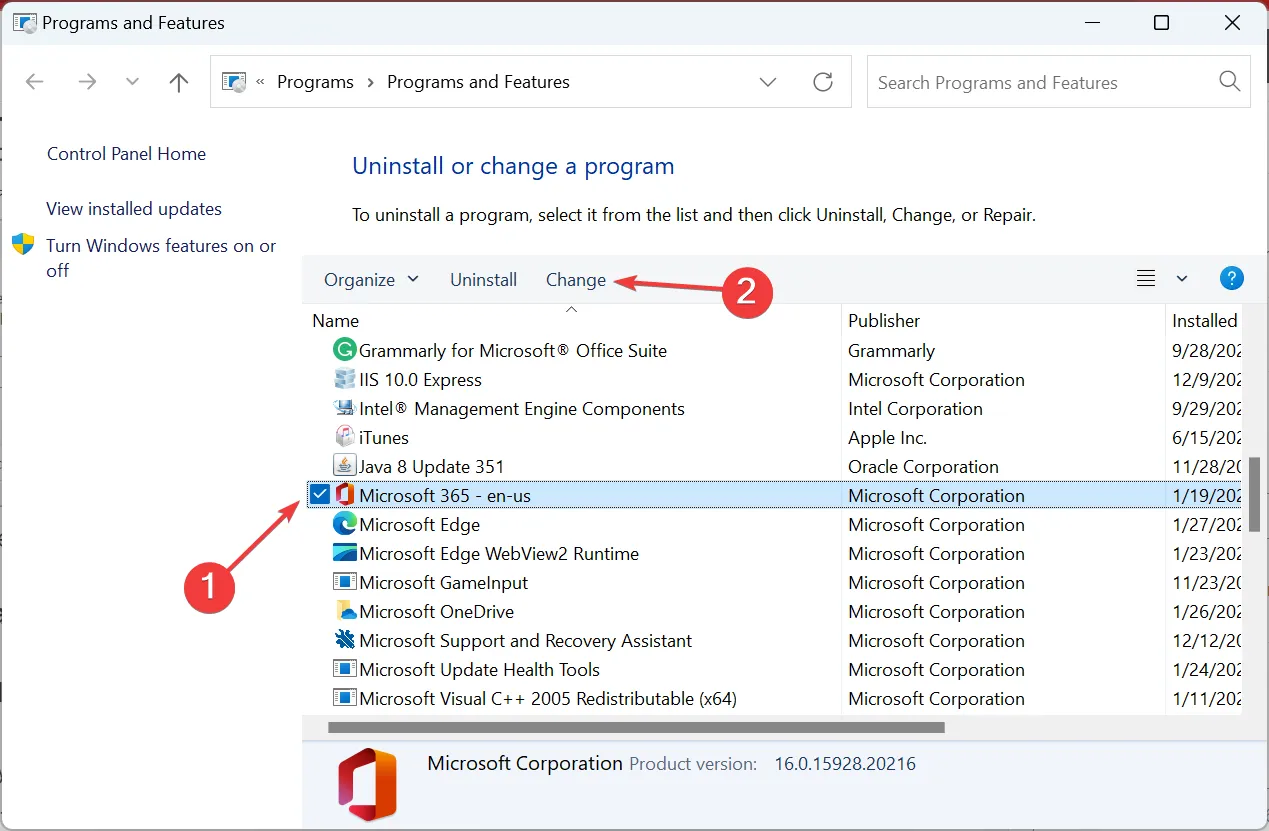
- 接下來,選擇線上修復,然後按一下修復。
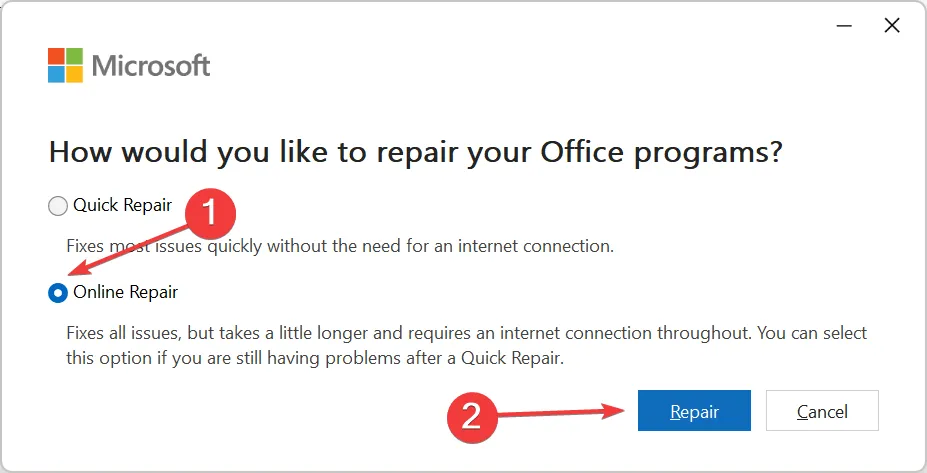
- 此外,您可以導航至 Windows 設置,選擇應用程序,然後按一下應用程式和功能。
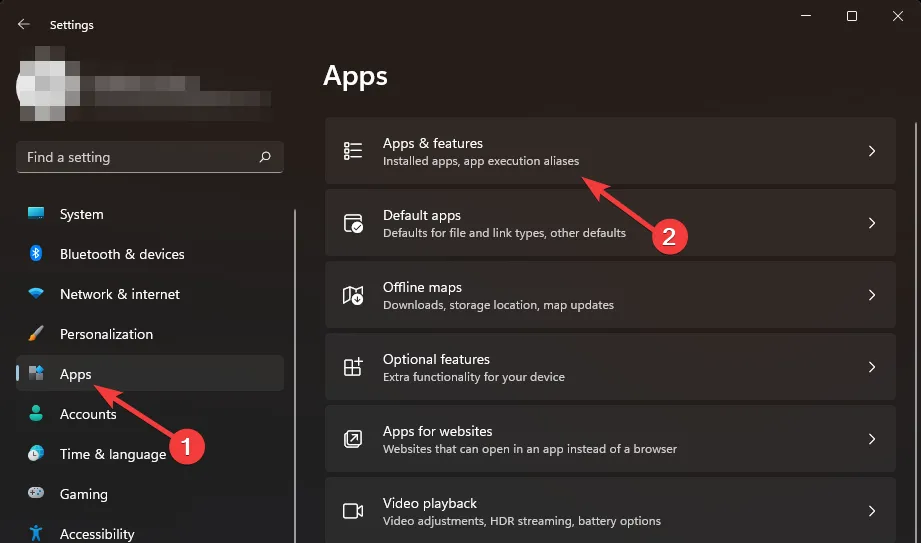
- 找到Microsoft Excel/Office,按一下三個點,然後選擇進階選項。
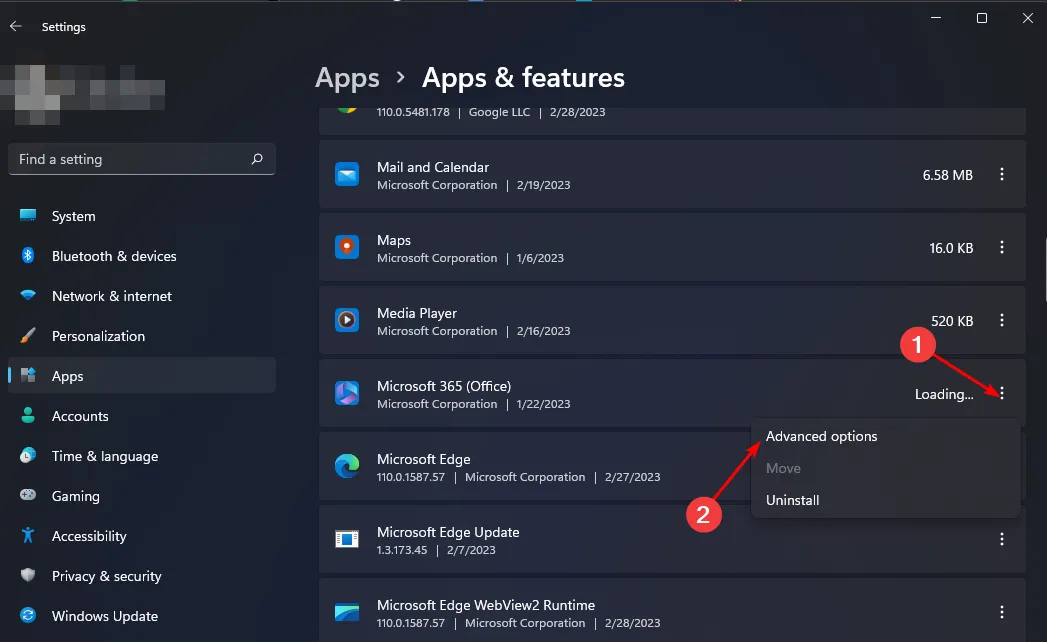
- 然後,按一下“修復”。
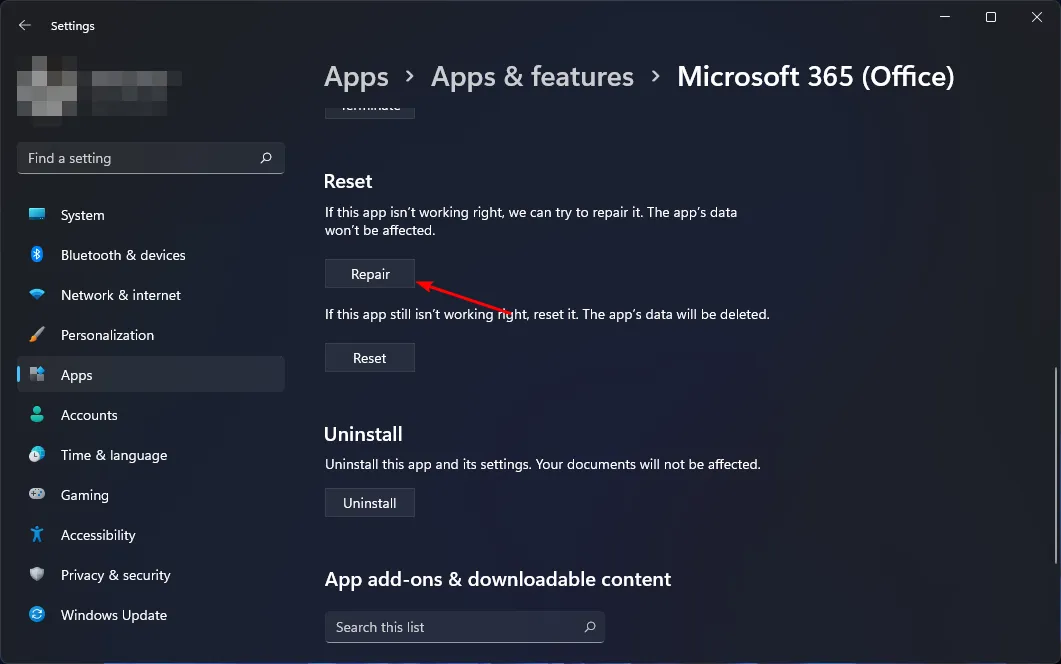
- 修復完成後,重新啟動電腦並檢查錯誤是否繼續出現。
任何 Microsoft Office 應用程式(包括 Outlook)中都可能出現簽署問題,使用者也回報了簽名消失的問題。
我們希望這些建議的解決方案之一能夠解決您在 Excel 中的簽名困境。如果您有任何其他適合您但未包含在我們的清單中的解決方案,請隨時在下面的評論部分中分享。


發佈留言